Win10系统如何使用Linux命令?
时间:2012-03-26 访问量:1069
想必大家都有听过Linux吧,但是很多人都不知道Windows10系统已经集成了Linux常用命令,也就是说我们可以在Windows10系统下使用Linux命令,那么具体如何操作呢?下面就和大师兄一起来看一下吧!
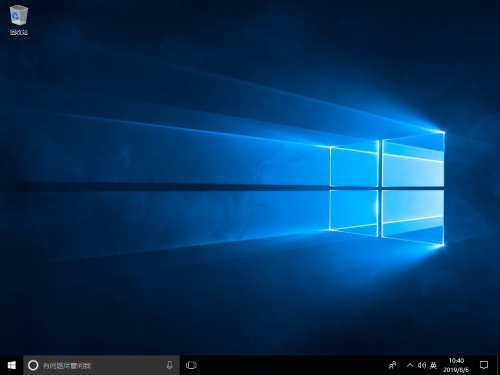
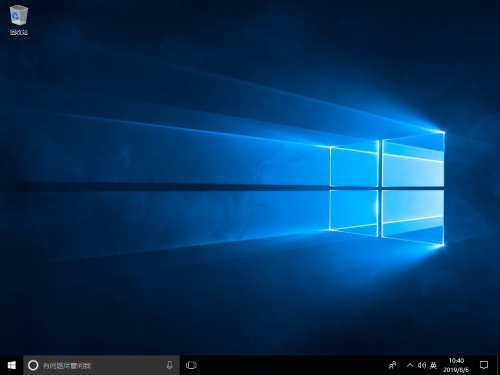
1、首先,点击屏幕左下角的Win图标,然后在列表中找到Windows PowerShell 文件夹。
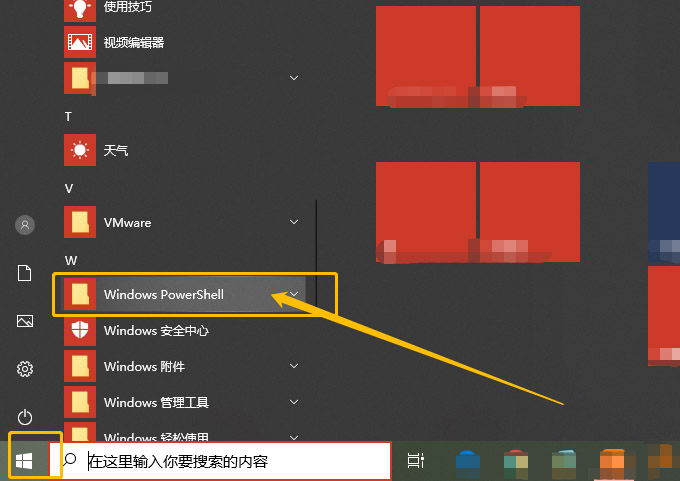
2、最后展开Windows PowerShell 文件夹,启动其下的Windows PowerShell。
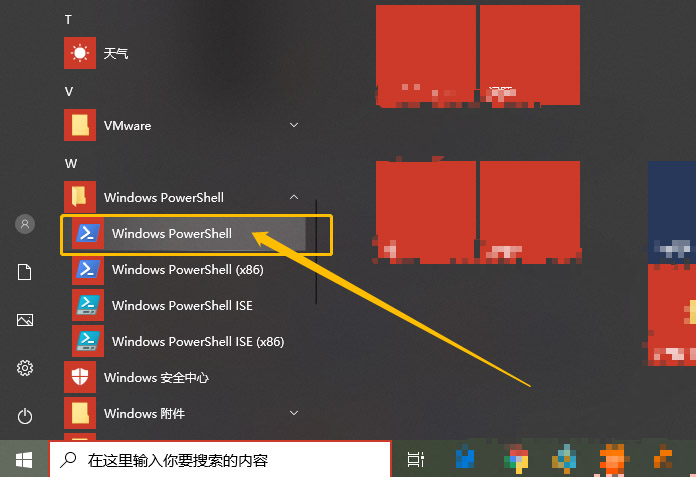
3、这时,将会打开一个命令行窗口。然后,请稍微等待一会,直到出现PowerShell 命令提示符为止。
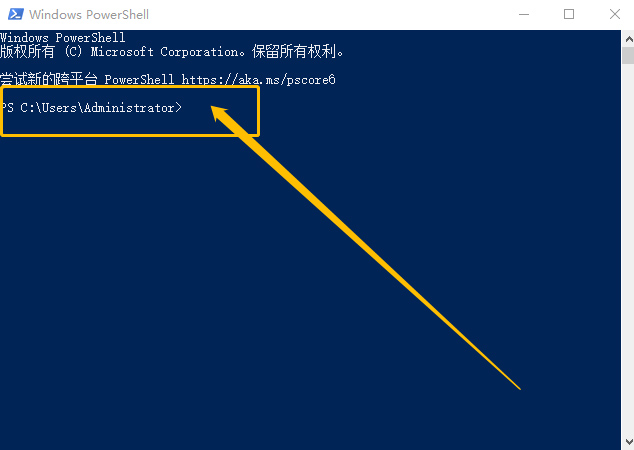
4、这时,便可以输入Linux 命令了。例如,我们输入一个Linux 文件查看命令【ls】,回车,便可以列出当前目录下的文件和文件夹列表。
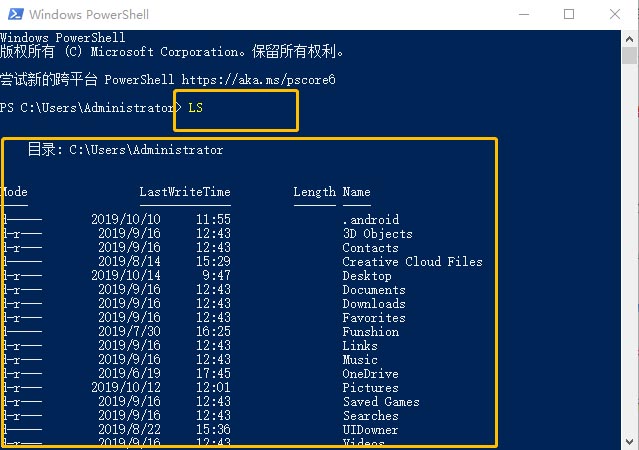
以上就是Win10使用linux命令的方法,如果你需要使用linux命令,可以参考以上步骤!